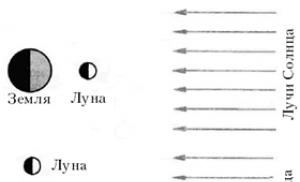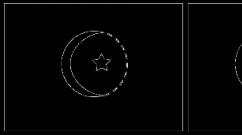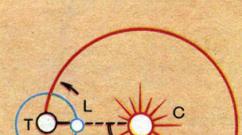Какая винда 10 лучше для игр. Какую версию Windows выбрать для работы? Как настроить операционную систему без особых требований к оперативке
То, что существует несколько разновидностей Windows 10 знают многие, но далеко не все знают, какая Windows 10 лучше. В сегодняшней статье мы рассмотрим этот вопрос и выберем победителя.
Многие пользователи и на сегодняшний день ещё не могут для себя определить, какая Windows 10 лучше. Если говорить в целом о «десятке», то постепенно её делают более производительной, оптимизированной и удобной, чем та же «восьмёрка». Которую, кстати, взяли за основу для разработки новой операционной системы. Однако от такой основы мало что осталось, так как в десятой версии сделали слишком много изменений и трансформаций.
Выбрать победителя или лучшую версию по системным требованиям нельзя. Вы удивитесь, но и самая начальная сборка и самая продвинутая обладают абсолютно одинаковыми системными требованиями. Но тут есть несколько нюансов.
Хотя разработчики и декларируют, что их последнее детище сможет запросто работать на процессоре в 1 ГГц и оперативной памяти всего в 1 ГБ, но сегодня это далеко от реальности. В системе с такой конфигурацией можно будет только запустить калькулятор или плеер. Даже при этом будут ощущаться замедления в работе оборудования. Официально заявленные минимальные требования выглядят так:
- Процессор с частотой минимум 1 ГГц;
- ОЗУ для 32-битной системы – минимум 1 ГБ, и 2 ГБ для 64-битной;
- На жёстком диске нужно оставить 20 ГБ;
- Видеоадаптер, поддерживающий DirectX 9 и выше;
- Дисплей с разрешением минимум 800х600 пикселей.
Поэтому вы можете смело устанавливать ОС даже на старые ПК, но вот выбирать по тому, какая из них лучше благодаря требованиям, увы не получится.
Симпатии пользователей
Мы постарались выявить – какая Windows 10 лучше по симпатиям пользователей. Вы удивитесь, но большинству пользователей нравится Professional. Это самая расширенная версия, которая доступна для бесплатного скачивания. И пользователи пишут, что им нравится данная сборка благодаря тому, что в ней есть всё.

На резонный вопрос – пользуются ли они этим «всем», ответ как правило, отрицательный. Но людям удобно, что все всегда под рукой, а значит не нужно ничего дополнительно загружать.
Какую разрядность выбрать
Что касается десятки разной битности – она же разрядность, то лучше является 64 битная. Например в популярном игровом сервисе , например, более популярна 64-битная система. При этом её доля постоянно растёт. Поэтому в таком варианте становится понятно, какая Windows 10 лучше.
Стим в этом плане совершенно не одинок, большинство современных программ, в том числе тех, которые собраны на нашем проекте именно в такой разрядности и другую архитектуру просто не поддерживают.

Поэтому, если вы выберите версию на 32 бита, то однажды вы попадете в ситуацию, что не сможете найти дистрибутив нужного вам ПО в нужной вам разрядности. Конечно, такое может случиться и со сборкой x64, но по нашим личным наблюдениям и по отзывам пользователей, такое встречается реже.
Какая версия ОС является лучшей
Необходимо помнить, что различные ветки этой системы, в которой проводятся всевозможные тестирования, не подходят для профессиональной деятельности. Они в большей степени предпочтительнее для веб-сёрфинга или игрушек. Что касается самих профессионалов, то им больше подходит та же домашняя релизная версия, которая имеет лучшую надёжность в работе.
А также важно знать, что версия ОС, которая была стабильнее других всего пару месяцев назад, может быть перегружена установленными приложениями из Магазина. В результате регулярные «апдейты» не лучшим образом сказываются на её работе, и она перестаёт отвечать запросам пользователя, который искал именно лучшую версию системы. Некоторыми людьми просто отключаются обновления, которые, как показывает практика, часто только тормозят систему.
Однако, полностью отказаться от обновлений нельзя. Ведь если мы вспомним как выглядели копии, распространяемые в 2015-ом году, когда Виндовс 10 только вышла, и сравним их с сегодняшними, то окажется, что разница просто провальная. Например, в последней сборке вы можете , а в первой нет, в последней есть ТаймЛайн, а в первой нет и таких примеров масса. Поэтому изначально загружайте только самую свежую, самую последнюю версию.
Подводя итог и рассуждая о том, какая Windows 10 лучше, можно сказать, что все зависит от запросов самого пользователя и того, как он работает с такой операционной системой. Проводит ли обновление, сканирование на наличие вирусов, регулярно чистит реестр и т. д. Мы рекомендуем использовать домашнюю версию всем, кому не нужны продвинутые возможности профессиональной сборки. Но если у вас большие запросы, то смело загружайте PRO, лучше в 64-битной разрядности.
Компания Microsoft всегда разделяла свои операционные системы на различные версии. Они отличались друг от друга возможностями в зависимости от потребностей пользователей в разных сферах. Информация об отличии разных редакций Windows 10 друг от друга поможет вам выбрать издание под свои нужды.
Различные версии Windows 10
Всего можно выделить четыре основных версии операционной системы Windows 10: это Windows 10 Home, Windows 10 Pro (Professional), Windows 10 Enterprise и Windows 10 Education. Кроме них есть также Windows 10 Mobile и ряд дополнительных редакций основных версий.
Общие черты различных версий Windows 10
Сейчас все основные версии Windows 10 содержат в себе множественные одинаковые компоненты:
- возможности персонализации - уже далеко ушли те дни, когда возможности версий ограничивались относительно друг друга намеренно, не позволяя даже настроить под себя рабочий стол в некоторых версиях системы;
- защитник Windows и встроенный брандмауэр - каждая версия защищена от вредоносного обеспечения по умолчанию, обеспечивая минимально приемлемый уровень безопасности для работы в сети;
- Cortana - голосовой помощник по работе с компьютером. Раньше подобное бы точно стало достоянием лишь отдельной версии;
- встроенный браузер Microsoft Edge - браузер, призванный заменить устаревший Internet Explorer;
- быстрое включение системы;
- возможности для экономного расхода питания;
- переключение в портативный режим;
- многозадачность;
- виртуальные рабочие столы.
То есть все ключевые особенности Windows 10 достанутся вам вне зависимости от выбранной версии.
Таблица: базовые функции Windows 10 в различных версиях
| Базовые компоненты | Window 10 Home | Window 10 Pro | Window 10 Enterprise | Window 10 Education |
|---|---|---|---|---|
| Настраиваемое меню «Пуск» | √ | √ | √ | √ |
| Защитник Windows и Брандмауэр Windows | √ | √ | √ | √ |
| Быстрый запуск с помощью Hyberboot и InstantGo | √ | √ | √ | √ |
| Поддержка TPM | √ | √ | √ | √ |
| Экономия заряда аккумулятора | √ | √ | √ | √ |
| Центр обновления Windows | √ | √ | √ | √ |
| Персональный помощник Кортана | √ | √ | √ | √ |
| Возможность говорить или набирать текст естественным образом | √ | √ | √ | √ |
| Личные и инициативные предложения | √ | √ | √ | √ |
| Напоминания | √ | √ | √ | √ |
| Поиск в интернете, на устройстве и в облаке | √ | √ | √ | √ |
| Активация без помощи рук «Привет, Кортана» | √ | √ | √ | √ |
| Система аутентификации Windows Hello | √ | √ | √ | √ |
| Естественное распознавание отпечатков пальцев | √ | √ | √ | √ |
| Естественное распознавание лица и радужной оболочки глаза | √ | √ | √ | √ |
| Безопасность корпоративного уровня | √ | √ | √ | √ |
| Многозадачность | √ | √ | √ | √ |
| Snap Assist (до четырёх приложений на одном экране) | √ | √ | √ | √ |
| Закрепление приложений на разных экранах и мониторах | √ | √ | √ | √ |
| Виртуальные рабочие столы | √ | √ | √ | √ |
| Continuum | √ | √ | √ | √ |
| Переключение из режима ПК в режим планшета | √ | √ | √ | √ |
| Браузер Microsoft Edge | √ | √ | √ | √ |
| Представление для чтения | √ | √ | √ | √ |
| Встроенная поддержка рукописного ввода | √ | √ | √ | √ |
| Интеграция с Кортаной | √ | √ | √ | √ |
Особенности каждой из версий Windows 10
Рассмотрим подробнее каждую из основных версий Windows 10 и её особенности.
Windows 10 Home
«Домашняя» версия операционной системы предназначена для частного использования. Именно она установлена у большинства рядовых пользователей на домашних машинах и ноутбуках. Эта система содержит упомянутые выше базовые возможности и не предлагает ничего сверх этого. Однако этого более чем достаточно для комфортного использования компьютера. А отсутствие лишних утилит и сервисов, тех, что не пригодятся вам для частного использования системы, лишь положительно скажется на её быстродействии. Вероятно, единственным неудобством для обычного пользователя в Home версии системы будет отсутствие выбора способа обновления.
Windows 10 Professional
Эта операционная система также предназначена для использования дома, но представляется в несколько другом ценовом сегменте. Можно сказать, что версия предназначена для частных предпринимателей или владельцев малого бизнеса. Это выражается и в цене текущей версии, и в возможностях, которые она предоставляет. Можно выделить следующие особенности:
- защита данных - поддерживается возможность шифрования файлов на диске;
- поддержка виртуализации Hyper-V - возможность запускать виртуальные сервера и осуществлять виртуализацию приложений;
- связь между устройствами с этой версией операционной системы - существует возможность связать несколько компьютеров в удобную рабочую сеть для совместного выполнения задач;
- выбор способа обновления - пользователь сам решает какие обновления хочет устанавливать. Кроме того, в этой версии возможна более гибкая настройка самого процесса обновления, вплоть до его отключения на неопределённый срок (В «Домашней» версии для этого приходится прибегать к ряду хитростей).
Ещё более продвинутая версия для бизнеса, в этот раз уже крупного. Эту корпоративную операционную систему используют множество крупных предприятий по всему миру. Она не только содержит все себе возможности для бизнеса, которые предлагает Professional версия, но и углубляется в этом направлении. Улучшению подвергаются многие вещи в области командного взаимодействия и безопасности. Вот лишь некоторые из них:
- Credential Guard и Device Guard - приложения, которые в несколько раз увеличивают защиту системы и данных на ней;
- Direct Access - программа, которая даёт возможность установки прямого удалённого доступа к другому компьютеру;
- BranchCache - настройка, ускоряющая процесс загрузки и установки обновлений.
В версии Enterprise всё сделано для корпораций и крупного бизнеса
Windows 10 Education
Практически все возможности этой версии близки к Enterprise. Вот только нацелена эта операционная система не на корпорации, а на учебные заведения. Её устанавливают в университеты и лицеи. Отсюда и единственное важное отличие - отсутствие поддержки некоторых корпоративных функций.
Windows 10 Education создана для учебных заведений
Другие версии Windows 10
Кроме основных версий, также можно выделить две мобильные:
- Windows 10 Mobile - эта операционная система предназначена для телефонов от компании Microsoft и некоторых других устройств, что поддерживают операционные системы от Windows. Основное различие, разумеется, в интерфейсе и возможностях мобильного устройства;
- Windows 10 Mobile for business - версия мобильной операционной системы, которая имеет ряд дополнительных настроек безопасности данных и более обширную настройку обновления. Поддерживаются некоторые дополнительные возможности для бизнеса, хоть и в весьма ограниченном виде по сравнению с операционными системами для персональных компьютеров.
И также есть ряд версий, не предназначенных для частного использования вовсе. К примеру, Windows IoT Core используется во многих терминалах, установленных в публичных местах.
Выбор версии Windows 10 для дома и работы
Какая же версия Windows 10 лучше для работы, Professional или Enterprise, зависит от размера вашего бизнеса. Для большинства небольших компаний возможностей Pro версии будет более чем достаточно, в то время как для серьёзного бизнеса вам определённо понадобится корпоративная версия.
Для домашнего же использования же стоит выбирать между Windows 10 Home и всё той же Windows 10 Professional. Дело в том, что хоть домашняя версия и кажется идеальной для установки на свой персональный компьютер, опытному пользователю может не хватить ряда дополнительных средств. Всё же Pro версия предлагает несколько больше возможностей, и даже если они не пригодятся вам регулярно, иметь их под рукой весьма полезно. Но, установив и Home версию, вы не потеряете многого. По-прежнему будет доступ к Windows Hello и прочим особенностям Windows 10.
Таблица: наличие компонентов и служб в различных версиях Windows 10
| Компоненты и службы | Window 10 Home | Window 10 Pro | Window 10 Enterprise | Window 10 Education |
|---|---|---|---|---|
| Шифрование устройства | √ | √ | √ | √ |
| Присоединение к домену | √ | √ | √ | |
| Управление групповой политикой | √ | √ | √ | |
| BitLocker | √ | √ | √ | |
| Internet Explorer в режиме предприятия (EMIE) | √ | √ | √ | |
| Режим ограниченного доступа (Assigned Access) | √ | √ | √ | |
| Удалённый рабочий стол | √ | √ | √ | |
| Hyper-V | √ | √ | √ | |
| Direct Access | √ | √ | ||
| Windows To Go Creator | √ | √ | ||
| AppLocker | √ | √ | ||
| BranchCache | √ | √ | ||
| Управление начальным экраном с помощью групповой политики | √ | √ | ||
| Загрузка неопубликованных бизнес-приложений | √ | √ | √ | √ |
| Управление мобильными устройствами | √ | √ | √ | √ |
| Присоединение к Azure Active Directory с единым входом в облачные приложения | √ | √ | √ | |
| Windows Store для организаций | √ | √ | √ | |
| Детальное управление пользовательским интерфейсом (Granular UX control) | √ | √ | ||
| Удобное обновление с версии Pro до версии Enterprise | √ | √ | ||
| Удобное обновление с версии Home до версии Education | √ | √ | ||
| Microsoft Passport | √ | √ | √ | √ |
| Защита корпоративных данных (Enterprise Data Protection) | √ | √ | √ | |
| Защита учётных данных (Credential Guard) | √ | √ | ||
| Защита устройств (Device Guard) | √ | √ | ||
| Центр обновления Windows | √ | √ | √ | √ |
| Центр обновления Windows для бизнеса | √ | √ | √ | |
| Current Branch для бизнеса | √ | √ | √ | |
| Долгосрочное обслуживание (Long Term Servicing Branch) | √ |
Рекомендации по выбору операционной системы для ноутбука и домашнего компьютера
Большинство профессионалов сходятся во мнении, что если вы выбираете вне зависимости от стоимости операционной системы, то Windows 10 Pro будет лучшим выбором для установки на ноутбук или домашний компьютер. Ведь это самая полная версия системы, предназначенная для домашнего использования. Более продвинутые Enterprise и Education нужны для бизнеса и учёбы, так что нет смысла устанавливать их домой или использовать для игр.
Если вы хотите, чтобы Windows 10 раскрыла весь свой потенциал в домашних условиях, то отдайте предпочтение версии Pro. Она изобилует всевозможными девайсами и профессиональными приложениями, знания которых помогут использовать систему с максимальным комфортом.
Выбор сборки Windows 10 для игр
Если же говорить об использовании Windows 10 для игр, разница между Pro и Home сборкой минимальны. Но при этом обе версии имеют доступ к стандартным особенностям Windows 10 в этой сфере. Тут можно отметить следующие возможности:
- доступ к магазину Xbox - каждая версия Windows 10 имеет доступ к приложениям магазина xbox. Вы можете не только приобретать игры для Xbox one, но и играть. При игре изображение с вашей консоли будет передаваться на компьютер;
- магазин Windows с играми - в самом магазине Windows также найдётся множество игр для этой системы. Все игры оптимизированы и используют Windows 10 как платформу для запуска, получая максимум от используемых ресурсов;
- игровая панель - по нажатию комбинации клавиш Win+G вы можете вызвать игровую панель Windows 10. Там есть возможность делать скриншоты и делиться ими с друзьями. Кроме того, там присутствуют и другие функции, зависящие от от ваших устройств. К примеру, если вы имеете довольно мощную видеокарту, есть возможность записи игрового процесса с сохранением его в облачном хранилище;
- поддержка разрешения до 4 тысяч пикселей - это позволяет получать невероятное качество изображения.
К тому же в скором времени все сборки Windows 10 получат Game Mode - специальный игровой режим, где ресурсы компьютера будут распределяться на игры наилучшим образом. И также интересное нововведение для игр появилось в рамках обновления Windows 10 Creators Update. Это обновление вышло в апреле и помимо множества творческих функций содержит в себе встроенную функцию трансляции игр - теперь пользователям не придётся использовать сторонние решения для запуска трансляций. Это позволит вывести популярность стримов как медиаконтента на новый уровень и сделает этот процесс более доступным для всех пользователей. Вне зависимости от того, какую сборку вы выбрали, Home или Professional, в любом случае будет открыт доступ к множеству игровых возможностей системы Windows 10.
Видео: сравнение редакций различных версий операционной системы Windows 10
После внимательного изучения различных сборок Windows становится ясно, что среди них нет лишних. Каждая версия используется в той или иной сфере и найдёт свою группу пользователей. А информация об их отличии поможет вам определиться с выбором операционной системы под свои нужды.
Читайте в обзоре чем отличаются версии Windows 10 – Home, Pro, Enterprise или Education. Какую из них стоит выбрать вам, как обновиться до новой версии.
Разработчики Microsoft всегда выпускали сразу несколько версий одной операционной системы. Каждая из сборок отличается друг от друга по доступному функционалу, стоимости, поддерживаемой разрядности и другим параметрам. Рассмотрим, какие существуют версии и какую из них лучше использовать на вашем компьютере.
Категории Windows 10 и их общие возможности
Все сборки Виндоус 10 разработчик разделил на 4 категории:
- Home;
- Professional (или Pro);
- Enterprise;
- Education.
Вышеперечисленные сборки относятся к десктопной ОС Window 10. Также, в Майкрософт разработали версию Windows 10 Mobile для смартфонов и планшетов.
Версии WIndows 10, что общее?
Прежде чем переходить к описанию различий каждой категории ОС, рассмотрим их общие черты:
- Поддержка виртуальных рабочих столов. Виндовс 10 стала первой системой от Майкрософт, которая имеет встроенную возможность работы сразу с несколькими рабочими столами. Пользователь может запустить новую рабочую область нажатием одной кнопки на панели инструментов. Переключение между вкладками рабочих столов позволяет разделить работу, но ярлыки рабочего стола будут одними и теми же для всех экранов;
- Быстрый запуск. Теперь пользователю не нужно долго ждать включения операционной системы. Независимо от характеристик компьютера, десятая версия ОС будет запущена в среднем за 10-20 секунд;
- Экономный расход батареи. Эта опция полезна для ноутбуков. В системе есть встроенный мастер экономии заряда аккумулятора, использование которого позволяет на 20%-30% увеличить автономность портативного устройства;
- Помощник Cortana. Все версии Windows 10 позволяют работать с голосовым помощником. Команды можно озвучивать как для поиска данных на компьютере, так и для серфинга в интернете. Присутствует поддержка русского языка. Также, Кортана распознает более 20 различных диалектов английского и поймет вас, даже если вы говорите с акцентом;
- Многозадачность. Windows 10 лучше других операционных систем от Майкрософт поддерживает многозадачность. Это означает, что вы можете запускать одновременно несколько «тяжелых» программ и игр без существенного замедления работы ПК. Все задачи равномерно подгружаются в оперативно памяти;
- Предустановленный Windows Defender. Стандартный Защитник Виндоус в режиме реального времени отслеживает все угрозы, сканирует исполняемые файлы и сразу предупреждает пользователя о вредоносном ПО. Windows Defender является отличной заменой классическому антивирусу, если вы используете операционную систему дома. Таким образом, не нужно покупать дорогостоящие антивирусы;
- Персонализация. Пользователь может полностью настроить рабочий стол под свои потребности. Перемещайте панель инструментов, регулируйте размер ярлыков, внешний вид меню «Пуск» и многие другие опции.
Также, в каждой версии системы есть предустановленный новый браузер от Microsoft – MS Edge. Обозреватель отличается максимальной совместимость с ОС, быстрой работой, отсутствием багов и ошибок, приятным интерфейсом и опцией создания заметки прямо на экране веб-странички.
Вы получите возможность работать со всеми вышеперечисленными возможностями Виндовс 10, независимо от того, какую версию ОС выберите.
Ценовой диапазон версий Windows 10
Официальная стоимость каждой из версий ОС указана в долларах. Заметьте, что интернет-магазины или другие точки продажи могут немного увеличивать розничную цену (в среднем на 10%-20%). Также, цена на территории РФ зависит от курса доллара.
Цены (взяты с официального сайта Microsoft.com):
- Home – 119.19$;
- Professional – 199.99;
- Версия Enterprise предоставляется в форме платной подписки, которая покупается для каждого пользователя отдельно. Годовая стоимость подписки составляет 84$. Есть возможность приобретения ПО ежемесячно за 7$ для одного ПК;
- Education – 99.99$. Также, эта версия распространяется на бесплатной основе для университетов со всего мира, которые являются участниками проекта DreamSpark.
Версии Windows 10 Mobile и Mobile Enterprise являются бесплатными для пользователей смартфонов и планшетов Microsoft (Nokia).
Рассмотрим детальнее особенности каждой сборки ОС Виндоус 10.
Windows 10 Home
Данная версия операционной системы предназначена для частного использования. Отлично подойдет для установки на домашнем ПК или ноутбуке. Сборка Home является наиболее распространённой, так как именно с ней продаются большинство компьютеров и ноутбуков во всем мире.
Windows 10 Home поддерживает все упомянутые ранее базовые функции, имеет предустановленный Защитник. В системе отсутствуют утилиты и прикладные приложение, которые не пригодятся обычному пользователю. Также, разработчик убрал поддержку шифрованной файловой системы и параметров сетевого администрирования. Это позволило значительно ускорить работу ОС и сделать ее еще более доступной для малопроизводительных ПК.
Заметьте, отсутствие шифрования жесткого диска еще не говорит об отсутствии безопасности операционной системы. Все файлы пользователя и исполняемые программы сканируются Файрволлом, а служба обновления ОС всегда регулярно устанавливает на ПК актуальные пакеты поддержания безопасности и устранения ошибок.
Windows 10 Enterprise
Идеальная версия Видовс для бизнеса. Сегодня Windows 10 Enterprise используют десятки тысяч предприятий по всему миру. Её преимущество заключается в том, что встроенные средства системы способны обеспечить все необходимые программные инструменты как для небольшой фирмы, так для целых корпораций и компаний с множеством филиалов и .
Плюсом этой версии системы является ее стоимость. Выгоднее купить подписку Enterprise для каждого компьютера на нужный период, чем устанавливать на все устройства профессиональную версию.
Что касается функционала Enterprise, он отличается от профессиональной версии системы (в которой доступны все средства управления) только отсутствие предустановленного браузера MS Edge. При необходимости, обозреватель можно скачать с официального магазина приложений от Майкрософта.
Среди особенностей сборки можно выделить средства командного взаимодействия. Наиболее важные из них:
- BranchCache – утилита, которая ускоряет процедуру поиска и установки последних обновлений;
- Службы Credential Guard Utility и Device Guard – это программное обеспечение, задача которого заключается в создании системы защиты данных жёсткого диска, оперативной памяти, входящего трафика, сетевого окружения;
- Direct Access – системная утилита, с помощью которой администратор локальной сети, с помощью которой может настроить удалённое управление между двумя гаджетами.
Windows 10 Pro
Как заявляет разработчик, профессиональная сборка ОС также предназначена для работы на домашних ПК и ноутбуках. Только подойдет она продвинутым пользователям, у которых есть необходимость установки бизнес-приложений, средств для виртуализации и администрирования.
Отличительные характеристики:
- Усиленная система защиты информации (BitLocker). Благодаря встроенной возможности шифрования всех файлов, которые хранятся в дисковом пространстве можно не заботиться о том, что кто-нибудь взломает ваш ПК и получит несанкционированный доступ к содержимому диска;
- Утилита Hyper V – встроенный компонент для виртуализации. С ее помощью можно устанавливать и тестировать работу других ОС прямо в окне уже существующей Виндовс 10;
- Встроенная опция удалённого доступа к рабочему столу (Remote Desktop);
- Служба взаимодействия с облачными хранилищами, магазином приложений и сервис для обновления параметров бизнес-приложений.
Windows 10 Education
Сборка Education разработана специально для использования студентами и в аудиториях учебных заведений. Она также ориентирована на работу с бизнес-программами, имеет установленный MS Office.
Поддержка функций:
- Direct Access – организация удаленного доступа между двумя компьютерами в сети;
- Упрощенная настройка облачного хостинга;
- Встроенные механизмы защиты жесткого диска и оперативной памяти.
В целом, возможности «учебной» версии Виндоус аналогичны с версией Enterprise, только отсутствует голосовой помощник Кортана.
Мобильные версии ОС Windows

Все версии мобильных сборок предназначены исключительно для использования частными лицами на смартфонах и планшетах. Сборки распространяются на бесплатной основе и уже установлены в приобретаемом гаджете. При необходимости в использовании корпоративной версии, юзер может установить её самостоятельно с помощью инструкций на сайте Microsoft.com.
Особенности мобильных версий:
- Поддержка взаимодействия с сенсорными экранами;
- Опция Continuum, с помощью которой пользователь может ввести содержимое экрана мобильного гаджета на дисплей другого совместимого устройства;
- Предустановленный для работы с документами и электронными презентациями.
Все обновления мобильных сборок выполняются «по воздуху». Для проверки наличия нового ПО следует зайти в настройки системы, раздел «Обновление и безопасность», и установить доступные компоненты.
Как узнать установленную версию Windows 10?
Узнать, какая версия и сборка Виндовс 10 установлена на вашем ПК, можно с помощью встроенных компонентов. Следуйте инструкции:
- Откройте Центр уведомлений системы и кликните на поле «Все параметры»;
- В новом окне нажмите на «Система»;
- В правой части окна выберите раздел «О системе». Затем справа на экране найдите поле «Выпуск» и «Версия».
Обновление ОС
Чтобы обновить операционную систему, еще раз откройте окно параметров, как это было указано в предыдущем разделе, и кликните на плитку «Обновление и безопасность».
Убедитесь в том, что ваш компьютер подключен к Интернету. Нажмите на клавишу «Проверить обновление». После получения данных от сервера Microsoft появиться поле с уведомлением о необходимости апдейта системы. Если на ПК установлена наиболее актуальное обновления, в результате сканирования не появится никаких сообщений.
Для установки апдейта кликните на клавишу «Перезагрузить сейчас». В процессе повторного включения системы будут установлены новые компоненты.
В окне параметров пользователь может настроить автоматическое обнаружение и установку уведомлений.
Версии Windows 10 – ключевые отличия
В заключение, подытожим все редакции Виндовс 10 и их основные характеристики:
- Home – версия с наиболее урезанным функционалом. Установится даже на малопроизводительный ПК и отлично подойдёт для домашнего использования;
- Enterprise – корпоративный тип сборки, которую разработчик рекомендует использовать а предприятии. Поддерживает все особенности профессиональной сборки, но без браузера Edge;
- Education – категория ОС для использования в учебный заведениях;
- Professional – наиболее полная и дорогая версия ОС. Поддерживает все инструменты администрирования, работы с сетевым окружением и имеет мощную систему безопасности файловой системы и данных пользователей. Есть предустановленный MS Edge;
- Mobile – сборка для мобильных девайсов;
- Mobile Enterprise – версия для использования мобильными корпоративными устройствами.
Делитесь в комментариях, какая сборка Windows 10 установлена на вашем ПК и почему вы выбрали именно её.
Недавний анонс свежей операционной системы от редмондцев вызвал большую волну дискуссий среди наших читателей. Возможность бесплатного обновления, сбор информации о пользователях, замена казалось бы вечному браузеру Internet Explorer и даже шутки об умении Билла Гейтса считать до десяти, все это стало предметом активного обсуждения и дебатов. Тем не менее, сегодня мы сконцентрируем свое внимание на несколько другом вопросе, который в первую очередь интересует игровое сообщество: «так, а что же «десятка» умеет в играх?»
Пожалуй, главное, о чем стоит помнить, рассматривая возможность установки Windows 10, это то, что ее основной козырь — DirectX 12 — остается все еще недоступным. Первые игры, использующие новый набор API, должны появиться ближе к концу 2015-го года, а пока единственным приложением, способным продемонстрировать потенциал DirectX 12 является синтетический бенчмарк от Futuremark. Поэтому, на данном этапе мы сравним операционные системы от Microsoft в играх, которые популярны на текущий момент, узнаем насколько быстро и качественно работают разработчики драйверов для видеокарт и попробуем понять, имеет ли смысл уже сейчас делать апгрейд до Windows 10, если большую часть времени за ПК вы проводите, осваивая виртуальные миры.
Методика тестирования
Основными участниками тестирования стали три операционные системы Windows последних поколений: Windows 7 Ultimate SP1 x64, Windows 8.1 Pro x64, Windows 10 Pro x64. Официальный образ каждой ОС устанавливался на твердотельный накопитель GoodRAM SSD Iridium Pro 240GB, после чего происходила загрузка всех доступных обновлений их центра обновления Windows. Аналогичным образом устанавливались последние версии драйверов на аппаратные комплектующие. Роль графических адаптеров на себя взяли ASUS MATRIX-GTX980-P-4GD5 и MSI R9 290X Lightning , что позволило задействовать ускорители из двух разных лагерей. Обе видеокарты, совместно с центральным процессором Intel Core i5-4690K не поддавали дополнительному разгону и функционировали на номинальной частоте, установленной производителем.
Полная конфигурация тестового стенда выглядит следующим образом:
- процессор: Intel Core i5-4690K (3,5 ГГц, 6 МБ);
- кулер: Zalman CNPS10X Flex (вентилятор NF-A15 PWM, 140 мм);
- материнская плата: MSI Z87M Gaming (Intel Z87);
- оперативная память: GoodRAM GY1600D364L10/16GDC (2x8 ГБ, 1600 МГц, 10-10-10-28-1T);
- видеокарта №1: ASUS MATRIX-GTX980-P-4GD5 (GeForce GTX 980);
- видеокарта №2: MSI R9 290X Lightning (Radeon R9 290X);
- системный диск: GoodRAM SSD Iridium Pro 240GB (240 Гбайт, SATA 6 Гбит/сек);
- вспомогательный накопитель: ADATA SX900 256GB (256 Гбайт, SATA 6 Гбит/сек);
- блок питания: Chieftec CTG-750C (750 Вт);
- монитор: LG 23MP75HM-P (1920х1080, 23″);
- операционная система №1: Windows 7 Ultimate SP1 x64;
- операционная система №2: Windows 8.1 Pro x64;
- операционная система №3: Windows 10 Pro x64;
- драйвер GeForce: NVIDIA GeForce 355.60;
- драйвер Radeon: ATI Catalyst 15.7.1.

Для всех доступных настроек графики заданы высокие значения. Дополнительно в консоли прописывалась команда fps_max 0 , чтобы снять встроенное ограничение fps. Тестовая сцена охватывает начало игры: разбежку по карте, стартовый контроль рун, драку на центральной линии.




В GTA V выбраны максимальные параметры качества изображения, задействованы MSSA 2x сглаживание и тесселяция. Дополнительно активированы опции подгрузки детализированных объектов и теней на более дальнем расстоянии.





Версия игры — 1.07. Пресет — «Запредельно качество». Включены все дополнительные параметры кроме фирменных технологий от NVIDIA: HBAO+ и NVIDIA HairWorks. Тестовая сцена представляет собой прогулку на конях через разрушенную деревню в начале игры, общей продолжительностью в 60 секунд.


Качество изображения — высокое. Отключены такие дополнительные опции, как HBAO+ и «глубина резкости».

Замер частоты кадров проводился по результатам внутриигрового бенчмарка. Настройки графики согласно пресета «Ультра» без каких-либо изменений.

Разрешение экрана — 100% (1920х1080 пикселей). Максимальные настройки графики, предусматривающие MSAA 4х сглаживание и алгоритм обработки освещения SSAO.



Профиль изображения — «максимум», SMAA-сглаживание и обработка освещения согласно технологии SSBC.

Ультра-пресет качества изображения. Тестирование проходило как с помощью внутриигрового бенчмарка, так и с участием программы Fraps. Последняя помогала более точно определить показатель минимального fps.

Версия игры — 9.9. В очередной раз все ползунки выставлены согласно предустановленного профиля «Максимум».

В качестве тестовой сцены использовался внутриигровой тест «Танковое сражение». Режим «кинематографического» качества картинки. Активировано сглаживание в режиме 6х.Результаты тестирования
Перед тем, как преступить к анализу результатов тестирования, необходимо внести ясность в вопрос кратковременных просадок fps в играх при использовании ОС Windows 10, с которыми сталкиваются некоторые пользователи. В моем случае, аналогичную ситуацию можно было наблюдать в Battlefield 4 и Grand Theft Auto V. Решение оказалось довольно простым — достаточно отключить систему p2p обновлений Windows Update Delivery Optimization (WUDO), которая базово активна в версиях Home и Pro. Сделать это можно в разделе настроек Windows Update. Не могу на 100% утверждать, что причина кроется именно в этом, но описанные выше действия обеспечили отсутствие каких-либо лагов в игровых приложениях на протяжении всего тестирования.


Итоговый график 3DMark Fire Strike можно смело использовать в рекламной компании, направленной в поддержку нового продукта. Вне зависимости от выбранной видеокарты удалось получить равномерные «лесенки», свидетельствующие о превосходстве более новых версий ОС над своими предшественниками, при условии абсолютно идентичной конфигурации ПК. На практике же ситуация несколько иная, в чем мы убедимся по ходу материала.


Первое реальное игровое приложение сразу же продемонстрировало разношёрстность результатов. Видеокарте от NVIDIA удалось улучшить свои показатели в среде Windows 10, относительно Windows 7 и Windows 8.1. Максимальное преимущество достигает 9,7%. С представителем из красного лагеря сложилась более интересная ситуация: лучший показатель минимального fps удалось достичь также в Windows 10, в то время как средний fps оказался выше в более старой «семерке». Windows 8.1, в данном случае, досталась позиция аутсайдера.


В Grand Theft Auto V Radeon R9 290X показывает хоть и не большой, но стабильный рост fps в новых поколениях ОС. Для GeForce GTX 980 схожее поведение характерно только относительно значения минимальной частоты кадров, где разрывы уже более заметны и варьируются от 15% между Windows 8.1 и Windows 10 до внушительных 28,3% между «десяткой» и «семеркой». Windows 8.1 снова замыкает чарт.


Результаты, полученные в одной из лучших RPG-игр 2015 года — The Witcher 3: Wild Hunt, — отличаются высокой плотностью. Для Radeon R9 290X разница составила всего один кадр в секунду, что можно списать на возможную погрешность. GeForce GTX 980 наиболее продуктивна в паре именно с Windows 10, что обеспечивает ей гандикап в 8,1% над народной Windows 7 по значению минимального fps.


В целом, обстановка в Dying Light похожа на ту, что мы наблюдали в The Witcher 3: Wild Hunt, только теперь разница результатов GeForce GTX 980 более очевидна. Windows 7 способна обеспечить минимальный fps на уровне 77 кадров в секунду, в среде Windows 8.1 данный показатель составляет уже 83 fps, а Windows 10 гарантирует прибавку еще в 4 кадра. Для Radeon R9 290X используемая ОС не играет значительной роли.


Вот мы и добрались до одной из наиболее обсуждаемых игр на Windows 10. Как ни сложно догадаться, причиной негатива со стороны пользователей стал более низкий уровень производительности в среде новой операционной системы от Microsoft. Наше тестирование частично подтверждает это. Графики отображают снижение быстродействия GeForce GTX 980 в среднем на 7%, как по минимальному, так и по среднему значению fps. Если же в вашей системе установлен ускоритель от компании AMD, то вы наоборот, можете рассчитывать на дополнительный буст в 1-3%.


Middle-earth: Shadow of Mordor — первая игра, где выгода от установки Windows 10 будет сразу же заметна «на глаз», правда касается это только обладателей графических адаптеров от AMD. Минимальная частота кадров выросла с 45,5 fps до 66,18 fps, что дает прирост 45%. Чтобы убедиться в достоверности результата, встроенный бенчмарк был повторен более десяти раз и даже произведена переустановка игры — данные подтвердились. GeForce GTX 980 оказалась полностью равнодушной к версии установленной операционной системы.


В Far Cry 4 карта GeForce GTX 980, работая под управлением Windows 8.1 и Windows 10, показала паритет результатов, но обе системы уступили быстродействию «семерки». Рассчитывать на максимальную отдачу от Radeon R9 290X можно вместе с Windows 10 или Windows 7. Складывается впечатление, что Windows 8.1 не лучший выбор для геймера на сегодняшний день.


Для «танкистов» Windows 10, как и ее старшая сестра Windows 8.1, не представляют особого интереса. В лучшем случае производительность окажется на уровне проверенной Windows 7, а в худшем — быстродействие снизится на 6-8%.
Новый участник тестирования

Если мы уже взялись тестировать актуальные операционные системы, то стоит вспомнить еще об одном участнике — альтернативе для Windows, продвигаемой компанией Valve. Речь идет, конечно же, о SteamOS. За последний год парк доступных для данной ОС игр значительно расширился. Все чаще можно встретить анонсы новых игр, релиз которых запланирован сразу на двух конкурирующих платформах.
Поскольку SteamOS построена на базе Linux, ресурсы DirectX ей не доступны как таковые, ну а победитель в противостоянии «OpenGL vs DirectX» заранее известен. В любом случае, мы сравнили возможности SteamOS в двух компьютерных играх, более свежих, чем Metro Last Light и Half Life 2. Ими стали симулятор техники времен Второй Мировой войны War Thunder и стимпанк-шутер от первого лица BioShock Infinite. Решающим фактором в выборе тестовых приложений стало то, что данные игры имеют в своем активе встроенные бенчмарки, ведь полноценного аналога утилиты Fraps для SteamOS пока нет.


Для начала разберемся с продуктивностью платформ от Microsoft. В случае с GeForce GTX 980 Windows 10 оказалась на 2-5% быстрее Windows 7. Итоговый показатель fps Windows 8 разместился где-то посредине. Radeon R9 290X более шустро функционирует под управлением Windows 7, опережая своих сородичей в среднем на 3%.
Что же касаемо SteamOS, то она отстает и отстает заметно. Средний показатель частоты кадров в 41 fps можно получить на значительно более дешевой видеокарте, чем R9 290X, если играть из под OС от Microsoft. Да и в целом, продукция Radeon однозначно не лучший выбор для построения Steam Machine. Проблемы возникают уже на стадии установки операционной системы, когда SteamOS не может самостоятельно подобрать корректный видеодрайвер и чтобы хоть как-то повысить уровень производительности, вам приходится обновлять его в ручном режиме через терминал.


В BioShock Infinite Windows 7 проявила себя единоличным лидером. Она заметно отрывается от конкурентов по значению минимального fps, будь то GeForce GTX 980 или Radeon R9 290X. SteamOS хромает на обе ноги и графики красноречиво это отображают. Отставание от продуктов из Редмонда может достигать 73%.
Аналитика
Анализируя графики, представленные в обзоре, становится понятно, что лидер может меняться в зависимости от конкретного тестового приложения. Очень многое зависит от установленной видеокарты и видеодрайверов, которые она использует. Поэтому, чтобы читателям было проще принять решение о целесообразности перехода на Windows 10, была построена общая гистограмма «Суммарного показателя среднего fps».
Итоговый показатель среднего fps


Что же мы имеем в итоге? Windows 8.1 получает статус аутсайдера в глазах игроманов. Довольно странно, что операционная система, вышедшая еще в 2013 году, так и не смогла превзойти уровень своего предшественника. Windows 7 напротив, чувствует себя бодро и уверенно. Она стала лидером по быстродействию, когда в системе была установлена видеокарта Radeon R9 290X и незначительно отстала в тестах с GeForce GTX 980.
Про Windows 10, несмотря на раннюю стадию ее жизненного цикла, нельзя сказать ничего плохого. Она где-то быстрее, где-то медленнее «старушки» Windows 7, но в целом находится на одном с ней уровне. Дальнейшее совершенствование новой ОС инженерами Microsoft, совместно с поддержкой со стороны разработчиков видеодрайверов под актуальные графические адаптеры, однозначно закрепит за Windows 10 позицию лидера. Огорчает только, что для достижения этой цели сама Microsoft прибегает к не совсем гуманным методам , удаляя Windows 7 и 8.1 из списка поддерживаемых платформ для своих эксклюзивов. Реализация DirectX 12 это безусловно шаг вперед, но тень сомнения об искусственной природе ограничения все же остаётся.
К слову о DirectX 12. В начале материала мы упоминали, что существует тест, способный продемонстрировать потенциал возможностей API, и мы проверили наше оборудование в нем.


Преимущество DirectX 12 над DirectX 11 (как в однопоточном, так и в многопоточном режиме) действительно огромное, а вот отрыв от Mantle не столь велик, всего 14,6%. В любом случает, полученные данные не стоит принимать за чистую монету. Это никоим образом не говорит о том, что в скором времени мы станем свидетелями десятикратного прироста fps в компьютерных играх, в чем уже сегодня можно убедиться на примере Battlefield 4 использующего технологию Mantle.
Выводы
Операционная система Windows 10 от компании Microsoft зарекомендовала себя, как быстрая и стабильная платформа для игр. В первую очередь, о возможности апгрейда стоит задуматься владельцам Windows 8.1, для которых такой шаг будет означать бесплатную прибавку производительности в ряде игровых приложений, а интерфейс управления покажется привычным и знакомым. Для приверженцев же «народной» Windows 7 весомых причин для перехода на новую ОС пока нет. Массовое обновление среди участников данной категории, скорее всего, припадёт на конец 2015 — начало 2016 года, когда состоятся релизы нескольких интересных проектов с поддержкой DirectX 12.
В конце хотелось бы затронуть вопрос дальнейшей перспективы развития платформы SteamOS. Довольно сложно найти и выделить какие-либо преимущества от покупки или самостоятельного сбора Steam Machine. Главные проблемы заключаются в более низкой производительности компонентов системы в игровых приложениях, ограниченном списке доступных игр, сложностей в совместимости с видеокартами от AMD. Если перед пользователем стоит задача получить некий аналог игровой консоли, где клавиатура и мышь будут не востребованы, то установка Windows и активация режима Big Picture в клиенте Steam выглядит куда более перспективнее, поскольку, как только у вас возникнет необходимость настроить SteamOS под себя, то придется не только подключать ненавистную клавиатуру, но и знакомиться со списком команд для терминала Linux.
Статья будет о самом значимом программном продукте для любого пользователя. Не важно, кто вы по специальности и какое у вас хобби. Гораздо важнее, что у вас дома есть компьютер, в котором стоит операционная система от "Майкрософт".
Сейчас любой пользователь может познакомиться с "Виндой" десятого (финального) поколения.
Операционная система - это главная программа персонального компьютера, которая управляет всеми устройствами и приложениями. От того, насколько правильно будет выбрана «Винда», зависит комфорт в пользовании ПК.
Сколько редакций операционной системы «Виндоус 10» существует
Восьмое поколение не устроило многих пользователей своим функционалом и интерфейсом. В минусы ей ставился тот факт, что кнопка «пуска» убрана, что делало очень неудобным использование самого «пускового» меню. Но вот пришла пора перейти сразу на десятое поколение операционки.
На данный момент существует семь редакций системы нового поколения:
1) Профессиональная.
2) Домашняя.
3) Корпоративная.
4) Мобильная.
5) Корпоративно-мобильная.
6) Аудиторная.
7) Серверная.
Что лучше - Enterprise или Professional Windows 10? Если вспомнить, то подобным вопросом задавались многие пользователи компьютеров в эпоху седьмого поколения систем. Пусть это было давно, но с появлением «семерки» многие столкнулись с выбором редакции для установки:
1) Домашняя.
2) Профессиональная.
3) Полная.
Три эти редакции были наиболее популярны.

Что нужно знать, устанавливая операционку
Не важно, какую операционную систему вы выбрали, Windows 10 Professional или Enterprise. Для любой из них понадобится место на жестком диске, которое следует подготовить заранее. Примерный объем пространства на винчестере должен составлять двадцать гигабайт. Если вы скачиваете систему со сторонних сайтов, то стоит увеличить пространство до тридцати тысяч семисот двадцати мегабайт. Однако, лучше всего обновлять систему.
Что лучше - Enterprise или Professional Windows 10? При установке от «Майкрософт», то есть в автоматическом обновлении, этот вопрос решается сам собой. При обновлении ПО своего ноутбука у автора этой статьи одна профессиональная система стала такой же, но нового поколения.
При пользовательской установке (без программ обновления), разумно будет сохранить важные файлы на носитель либо переместить в раздел, который не затронет система. Таким образом, вы сохраните важную информацию со своего компьютера.
Как настроить операционную систему без особых требований к оперативке
Американские пользователи персональных компьютеров очень ценят частную жизнь. В «Майкрософт» это учли при разработке новой операционной системы и в параметры ввели ряд опций, которые помогают отключать системы определения местоположения пользователя. При отключении этого «шпионского» функционала можно значительно снять нагрузку с оперативной памяти вашего компьютера. Загружаемые карты также сильно снижают производительность вашего «железного друга».
Какая Windows 10 лучше - Enterprise или Professional? И в этом случае лучше всего использовать профессиональную версию «десятки», она является хорошим и универсальным решением для домашнего пользования.

Какую редакцию выбрать
Enterprise или Professional - что лучше и в чем разница? Для домашнего пользования больше всего подойдет профессиональная «десятка». В отличие от домашней версии она не «урезана» в функциональности (например, в домашней нет браузера «Битлокера»). Корпоративная версия рассчитана больше на предприятия и большие компании, а поэтому некоторые функции (например, «бизнес-магазин») рядовому пользователю без надобности.

Почему стоит стать «профи»
У новой операционной системы много нововведений и усовершенствований, что качественно отличает ее от предшественниц («семерки» и «восьмерки»). Что лучше - Enterprise или Professional Windows 10? Ответ такой же - это «профессиональная». А теперь заберем некоторые «фишки» данной операционной системы, но при этом помним, что мы «профи»:
- Континум. Так можно назвать по-русски способностью операционки соединять разные устройства в один рабочий процесс. Например, при помощи программы от «Офиса» («Он Драйв») вы можете закрыть документ на компьютере, а открыть и продолжить уже на планшете.
- Пуск. Услышав пользователей «восьмерки», разработчики вернули заветную кнопку. При открытии «пускового меню» вы можете наблюдать «плиточный» вариант иконок, что упрощает доступ к некоторым приложениям, также и список приложений, что использовались не так давно. Например, «почтовый клиент».
- Встроенная система защиты. Принцип работы простой и расписывать его подробнее, думаю, здесь не стоит. Использование стороннего антивируса в этой системе не требуется, так как она самодостаточно и оперативно реагирует на подозрительные файлы.
- «Почтовый клиент». Разработчики «Майкрософт» создали прекрасную программу для работы с почтой, не запуская браузер. Раньше подобная опция была у «Офиса 2013», а теперь стала доступна и на операционной системе «Виндоус 10».
- «Директ икс 12» - это на данной момент единственная операционная система, которая сумела осуществить использование новых возможностей современных видеокарт. При полной реализации в будущем эта опция значительно улучшит производительность в играх.
Какая Windows 10 лучше - Enterprise или Professional? Поскольку первая рассчитана на корпоративное использование, то однозначно «профессиональная» раскроет лучше свой потенциал в домашних условиях.

Финальная версия
Думается, я показал, что лучше, Enterprise или Professional Windows 10. Выбор редакции напрямую зависит от обстоятельств, в которых вы будете пользоваться своим компьютером. В любой из представленных в статье операционных систем есть свои уникальные функциональные возможности, которые зависят исключительно от вас как от пользователя. На этом всё!